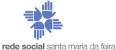Criação de uma conta de e-mail
Uma conta de e-mail é composta por uma caixa de e-mail (com seu respectivo login e senha) e pelo endereço de e-mail atribuído a essa caixa de e-mail.
Também disponível em modo de apresentação…
Criação de uma conta de e-mail
Para criar uma conta de e-mail clique aqui.
Criar uma conta
Deve preencher os campos que lhe são pedidos, nomeadamente:
- Nome próprio;
- Apelido;
- Nome de login;
- Nome de login desejado - deve escolher um nome pelo qual vai ser tratado quando fizer login. Por exemplo, caso o seu nome seja António Pereira, poderá escolher por exemplo para login APereira ou Antonio.Pereira; e tem de clicar na opção "verificar disponibilidade" para ver se poderá realmente usar esse login ou se já é usado por outra pessoa. Caso já exista alguém com esse login deve escolher outro que ainda não esteja associado a ninguém.
NOTA:
Criar uma conta (continuação)
- Palavra passe - deve escolher uma palavra passe que não deve divulgar.
- Volte a inserir palavra passe - vai voltar a inserir a palavra passe seleccionada em cima para confirmar.
Criar uma conta (continuação)
- Pergunta de segurança - esta pergunta existe caso se esqueça da palavra passe. Ou seja, deve escolher uma pergunta à qual saiba a resposta e não se esqueça, pois um dia que não se lembrar da palavra passe, basta responder certo a essa pergunta para que lhe seja devolvida a palavra passe.
Criar uma conta (continuação)
- E-mail alternativo - uma vez que ainda não tem e-mail não vai preencher este campo.
- Localização
Criar uma conta (continuação)
- Verificação de palavras - deve inserir no campo em branco as letras que visualiza na imagem.
Criar uma conta (continuação)
- Termos de utilização - deve ler para ficar informado acerca da utilização deste serviço de e-mail.
- Clicar em “Aceito. Criar a minha conta” para finalizar o registo.
NOTA:
- Caso haja algum erro ou tenha-se enganado a copiar as letras que aparecem no campo, é redireccionado de novo para onde estava e tem que voltar a inserir e confirmar a palavra-chave que quer e preencher de novo o campo de verificação de palavras.
Confirmar a sua conta
- Já está quase, só falta confirmar a sua conta. Para confirmar a sua conta tem duas opções:
- Seleccionar a confirmação por mensagem de texto. Se preferir confirmar por mensagem de texto, receberá no seu telemóvel uma mensagem de texto com o código de confirmação.
- Seleccionar a confirmação por chamada de voz. Se preferir confirmar por chamada de voz, receberá uma chamada de voz automática para o seu telefone com um código de confirmação.
Confirmar a sua conta (continuação)
- Depois de seleccionar a opção que prefere deve selecionar o "País" e preencher o seu número de telemóvel para onde vai receber o código de confirnação.
- A seguir tem de clicar em “enviar o código de activação para o meu telemóvel”.
Confirmar a sua conta (continuação)
- Por último deve clicar em “ver a minha conta” para entrar automaticamente para a sua caixa de correio electrónica, onde vai receber os e-mails.
- NOTA: Podemos fazer uma analogia com a sua caixa de correio daí de casa onde recebe a sua correspondência. Deve consultar frequentemente a sua caixa de correio electrónica para ver se recebeu algum e-mail.
- Para sair da caixa de correio, quando já não precisa de utilizá-la, deve clicar em “terminar sessão” que se encontra no canto superior direito do ecrã.
Voltar a aceder a caixa de correio electrónico.
- Quando quiser voltar a aceder a caixa do correio deve por na barra de endereços o seguinte endereço: www.gmail.com e preencher os campos "Nome de utilizador" e "Palavra passe" que você escolheu durante o seu registo.
- NOTA: Caso se tenha esquecido da palavra chave deve clicar na opção “Não consegue aceder à sua conta?” e seguir as indicações que lhe vão ser dadas.